Развитие технологий за последнее десятилетие приносит нам множество новых возможностей и удобств. Однако рядом с этим появляются и новые угрозы, с которыми пользователи компьютеров и гаджетов должны бороться. Одной из таких угроз стало появление скрытых майнеров в программном обеспечении. Они живут внутри ваших устройств, потребляют их ресурсы и генерируют криптовалюту, не привлекая внимания пользователя.
Скрытый майнер – это особый вид вредоносной программы, который устанавливается вместе с другими приложениями без вашего согласия и разрешения. Его основная задача – майнить криптовалюту на вашем компьютере, используя его вычислительные мощности. В результате, скрытый майнер ворует ваше время, энергию и ресурсы, приводя к снижению производительности и даже повреждению оборудования.
Однако существует несколько способов борьбы с этой угрозой. В статье мы рассмотрим 5 эффективных способов удаления скрытого майнера из программы. Вы узнаете, как самостоятельно обнаружить и удалить вредоносное приложение, защититься от его повторной установки и сохранить свои ресурсы для действительно важных задач.
Не забывайте, что предотвращение установки скрытых майнеров – это лучший способ избежать проблем. Будьте внимательны при скачивании и установке программ, проверяйте их репутацию и отзывы других пользователей. Также регулярно обновляйте антивирусное программное обеспечение и проводите комплексную проверку своей системы на наличие вредоносных программ.
Способ 1: Проверка системы на наличие скрытых майнеров
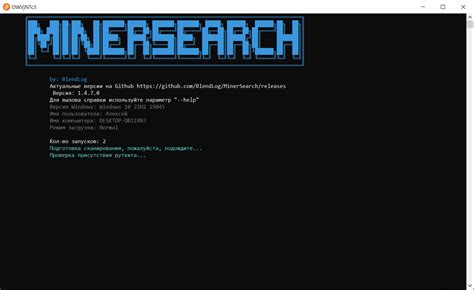
Для начала, откройте диспетчер задач, нажав комбинацию клавиш Ctrl + Shift + Esc. Во вкладке "Процессы" обратите внимание на любые процессы, которые потребляют непропорциональное количество ресурсов вашего компьютера.
Если вы обнаружите подозрительные процессы, щелкните на них правой кнопкой мыши и выберите "Завершить задачу". Это действие должно прервать работу скрытых майнеров и вернуть вам контроль над системой.
После завершения подозрительных процессов, вам следует проверить свою систему антивирусным программным обеспечением. Запустите полный сканирование вашего компьютера и дайте программе возможность обнаружить и удалить любые потенциальные скрытые майнеры.
Способ 2: Использование антивирусного программного обеспечения

Для удаления скрытого майнера с помощью антивирусного программного обеспечения выполните следующие шаги:
- Убедитесь, что ваш антивирус обновлен до последней версии. Если у вас нет антивирусной программы, установите одну из надежных программ, таких как Kaspersky, Avast или Norton.
- Запустите антивирусное программное обеспечение и выполните полное сканирование всех файлов и папок на вашем компьютере. Это может занять некоторое время, в зависимости от объема данных на вашем компьютере.
- После завершения сканирования антивирусное программное обеспечение выдаст отчет о найденных угрозах. Если в отчете указан скрытый майнер, выберите опцию "Удалить" или "Карантин" для изолирования и удаления вредоносного программного обеспечения.
- После удаления скрытого майнера перезагрузите компьютер, чтобы убедиться, что все его составляющие полностью удалены из системы.
Использование антивирусного программного обеспечения является одним из самых эффективных способов борьбы с вредоносным программным обеспечением, включая скрытые майнеры. Поэтому помимо регулярного обновления вашей антивирусной программы, рекомендуется также запускать ее на регулярной основе для проверки компьютера на наличие опасных элементов.
Способ 3: Ручное удаление скрытого майнера

Если у вас возникли определенные сомнения в отношении программы и подозрения на наличие скрытого майнера, можно попытаться его удалить вручную. Прежде чем приступить к ручному удалению, рекомендуется создать точку восстановления и резервную копию важных файлов или даже всей системы, чтобы избежать возможных проблем в случае ошибки.
Вот несколько шагов, которые можно предпринять для ручного удаления скрытого майнера:
| Шаг 1: | Остановите процессы, связанные с программой, в диспетчере задач. Перейдите во вкладку "Процессы" и найдите все подозрительные процессы, связанные с майнером. Нажмите правой кнопкой мыши на каждый из них и выберите опцию "Завершить процесс". |
| Шаг 2: | Удалите программу, в которой был обнаружен скрытый майнер. Откройте "Панель управления" и выберите "Установка и удаление программ" (или "Программы и компоненты" в новых системах Windows). Найдите программу, связанную с майнером, и щелкните правой кнопкой мыши на ней. Выберите опцию "Удалить" и следуйте инструкциям на экране. |
| Шаг 3: | Удалите файлы, связанные с майнером. Откройте проводник и найдите каталоги, связанные с программой. Удалите все файлы и папки, связанные с майнером, нажав правой кнопкой мыши на них и выбрав опцию "Удалить". Будьте внимательны, чтобы не удалять важные системные файлы. |
| Шаг 4: | Очистите реестр от записей программы. Откройте редактор реестра, нажав сочетание клавиш Win + R и вводом команды "regedit". Найдите ключи реестра, связанные с майнером, и удалите их, нажав правой кнопкой мыши на них и выбрав опцию "Удалить". Будьте осторожны, так как неправильное удаление ключей реестра может привести к проблемам в работе системы. |
| Шаг 5: | Перезагрузите компьютер, чтобы завершить процесс удаления. |
Эти шаги могут помочь вам удалить скрытый майнер вручную, однако они требуют определенных навыков и внимания. Если вы не уверены в своей способности безопасно удалить майнер, рекомендуется воспользоваться другими методами или обратиться за помощью к специалистам.
Способ 4: Обновление программного обеспечения для повышения защиты

- Проверьте наличие обновлений для операционной системы. Большинство операционных систем имеют функцию автоматического обновления, которая позволяет вам получать последние исправления безопасности. Установите обновления операционной системы, чтобы быть уверенным, что ваш компьютер защищен от известных уязвимостей.
- Обновите все установленные программы. Часто программы, такие как браузеры, антивирусы и приложения, могут иметь уязвимости, которые могут быть использованы майнерами. Проверьте все программы на наличие обновлений и установите их, чтобы защитить свой компьютер.
- Установите антивирусное программное обеспечение с функцией обнаружения и блокировки скрытых майнеров. Многие антивирусные программы имеют функции, специально разработанные для обнаружения и блокировки майнеров. Установите надежное антивирусное программное обеспечение и периодически обновляйте его, чтобы быть уверенным в его эффективности против новых угроз.
- Включите брандмауэр и программы защиты от вредоносных программ. Брандмауэр и антивирусные программы могут предотвратить скрытые майнеры от доступа к сети или выполнения на вашем компьютере. Убедитесь, что эти программы активированы и обновлены, чтобы быть защищенным в реальном времени.
- Осуществляйте регулярные сканирования системы на наличие вредоносного программного обеспечения. Запускайте полные сканирования системы с помощью своего антивирусного программного обеспечения, чтобы обнаружить и удалить потенциально опасные программы, включая скрытые майнеры.
Обновление программного обеспечения не только повышает защиту от скрытых майнеров, но и от других вредоносных программ. Постоянно следите за доступными обновлениями и обновляйте свою систему, чтобы сохранить ее в безопасности.
Способ 5: Установка программы для удаления скрытых майнеров

Такие программы, как Bitdefender, Malwarebytes и другие, имеют возможности сканирования системы на наличие вредоносных программ, включая скрытые майнеры. Они обнаруживают и удаляют подозрительные файлы и процессы, а также проверяют систему на наличие других угроз.
Чтобы установить программу для удаления скрытых майнеров, вам понадобится найти и загрузить нужное программное обеспечение с официального сайта разработчика. Убедитесь, что загружаете последнюю версию программы и следуйте инструкциям по установке.
По завершении установки запустите программу и выберите опцию для сканирования системы на наличие скрытых майнеров. После сканирования программа выдаст отчет о найденных угрозах и предложит возможность удалить их.
Важно помнить, что некоторые программы могут требовать платной подписки для использования функций удаления майнеров. Обратите внимание на условия использования программы перед ее установкой.